很多小伙伴在使用excel对表格文档进行编辑的过程中经常会需要对折线图中的样式进行更改。有的小伙伴想要在折线图中添加次坐标轴,但又不知道该咋么进行设置。其实当我们需要对单条折线设置坐标轴时,我们可以选择右键单击该折线,随后在菜单列表中打开“设置数据系列格式”选项,接着在窗格中选择“次坐标轴”选项,假如是要给整个折线图添加次坐标轴,我们可以点一下“+”图标,随后在坐标轴的子菜单列表中点一下勾选“次坐标轴”选项就可以。有的小伙伴可能不清楚具体的操作办法,接下来234手游网作者就来和大家共享一下Excel表格文档折线图设置次坐标轴的办法。
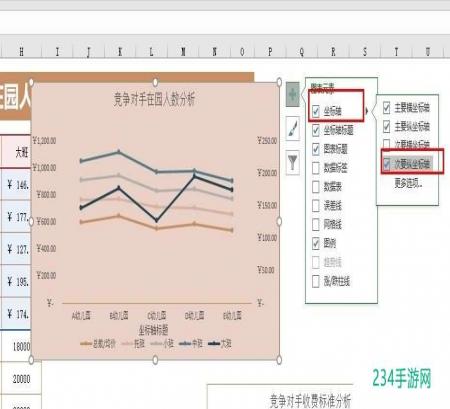
办法步骤
1、第一步,我们在电脑中找到需要编辑的表格文档,右键单击该文档,随后在菜单列表中点一下“打开方法”选项,再在弹框中点一下选择Excel选项
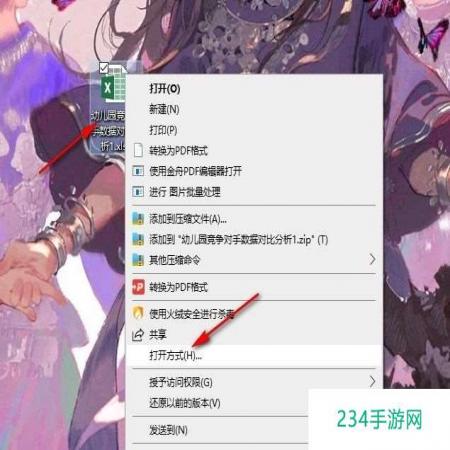
2、第二步,进入Excel界面之后,我们在该界面中先选中一条需要设置为次坐标轴的折线,随后右键单击打开“设置数据系列格式”选项
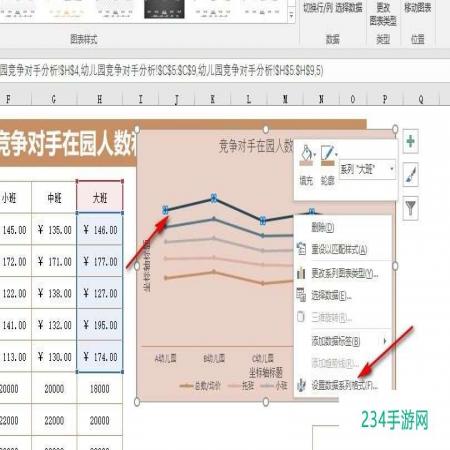
3、第三步,打开右侧的系列选项窗格之后,我们在“系列绘制在”设置下点一下选择“次坐标轴”选项
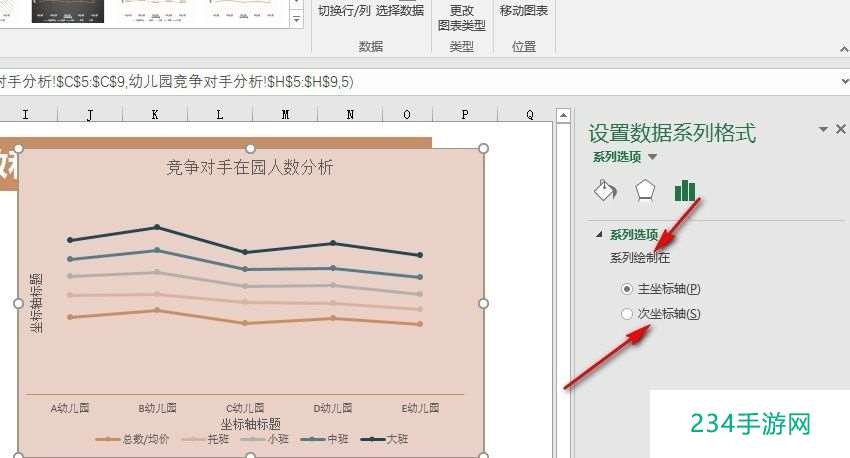
4、第四步,点一下选择“次坐标轴”选项之后,我们在折线图界面中就能看到选中的单条折线已经单独显示出次坐标轴了
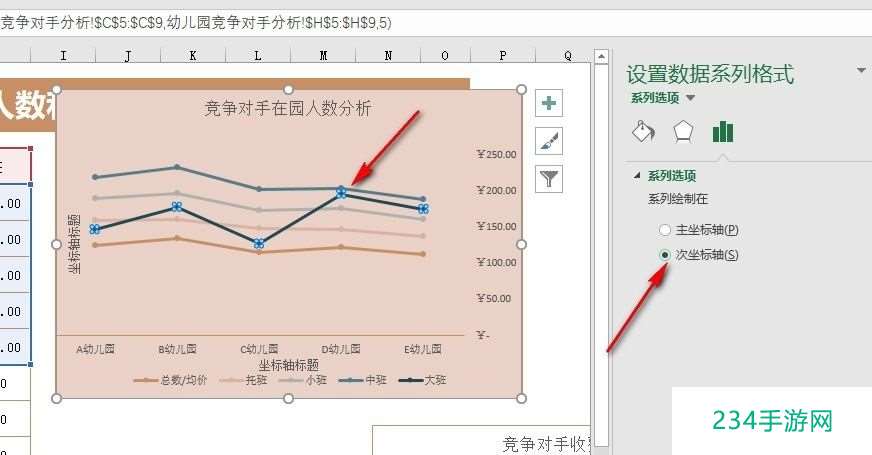
5、第五步,假如想要添加整个折线图的次坐标轴,我们可以点一下打开折线图右侧的“+”图标,随后在菜单列表中打开坐标轴选项,再在子菜单列表中选择“次要坐标轴”选项就可以
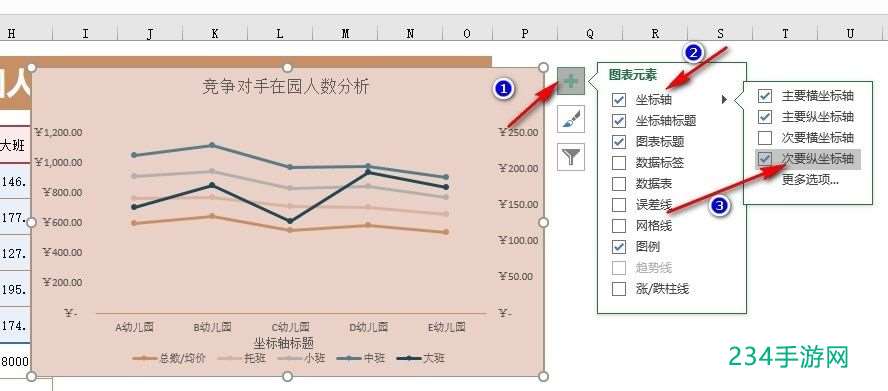
以上就是234手游网作者整理总结出的关于Excel表格文档折线图设置次坐标轴的办法,我们在Excel的表格文档编辑界面中先选中折线图中的一条折线,随后右键单击打开“设置数据系列格式”选项,接着在窗格中点一下勾选“次坐标轴”选项,或是在添加图表元素的子菜单列表中点一下勾选“次坐标轴”选项就可以,感到有点意思的小伙伴快去试试吧。
教程推荐:
excel将每个数都乘以100的教程 05-01
Excel表格文档更换横纵坐标轴数据的办法 05-01
Excel表格文档将折线图另存为模板的办法 05-01
wps将文本框的线条设置为无色的教程 05-01
excel保留四位小数的教程 05-01
Excel表格文档给折线图添加边框的办法 05-01
Excel表格文档更改折线图背景透明度的办法 05-01
Excel表格文档折线图设置次坐标轴的办法 05-01
excel小数点任意移位的教程 05-01
Excel表格文档用图片填充折线图的办法 05-01